Chats
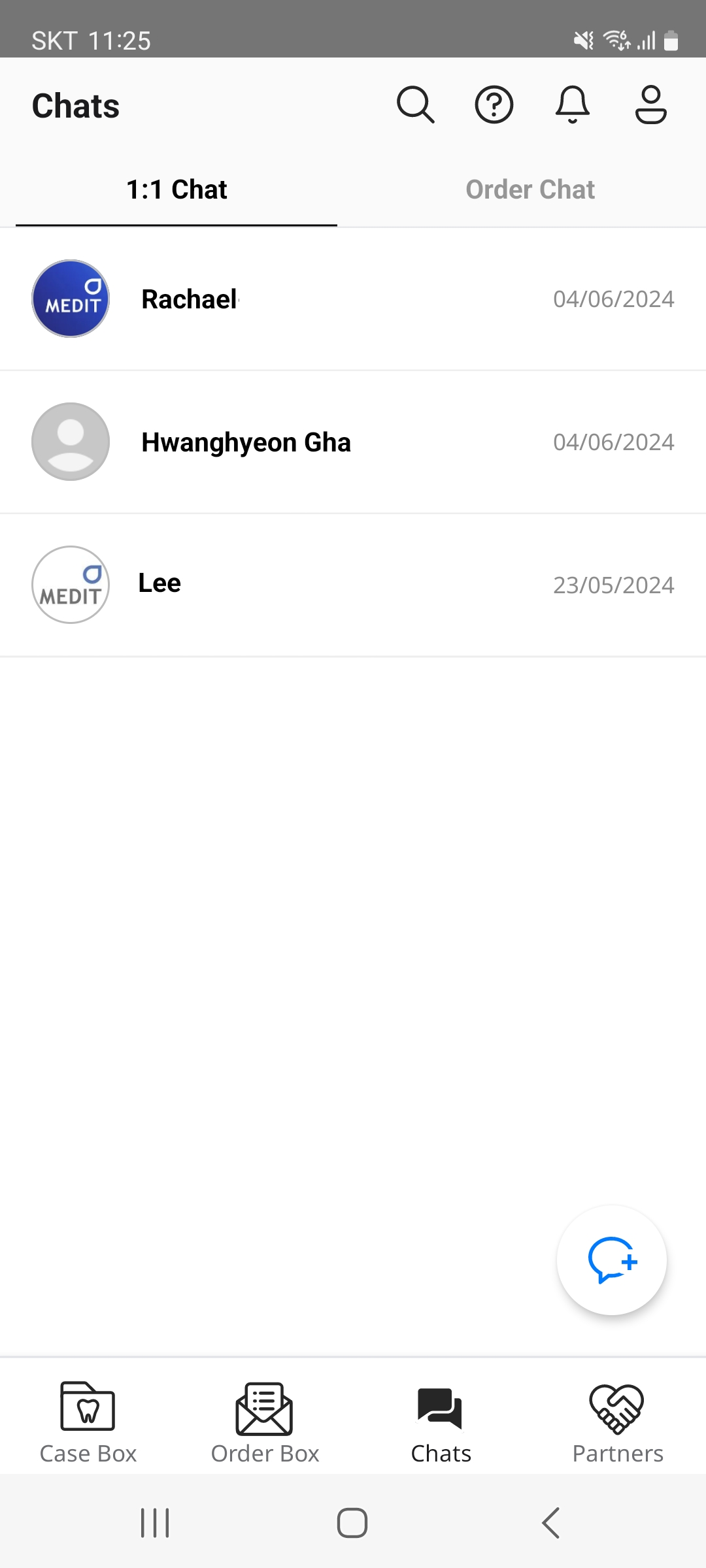
Chat 1:1
È possibile selezionare uno qualsiasi degli account dei propri collaboratori per comunicare in una chat room.
- Toccare il menu "Chats".
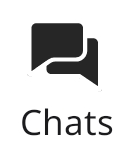
- Nella scheda "Chat 1:1", toccare l'icona "Nuova chat".
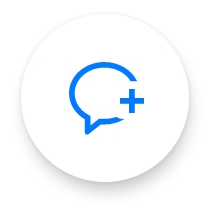
- Toccare per selezionare dall'elenco l'account con cui si desidera comunicare.
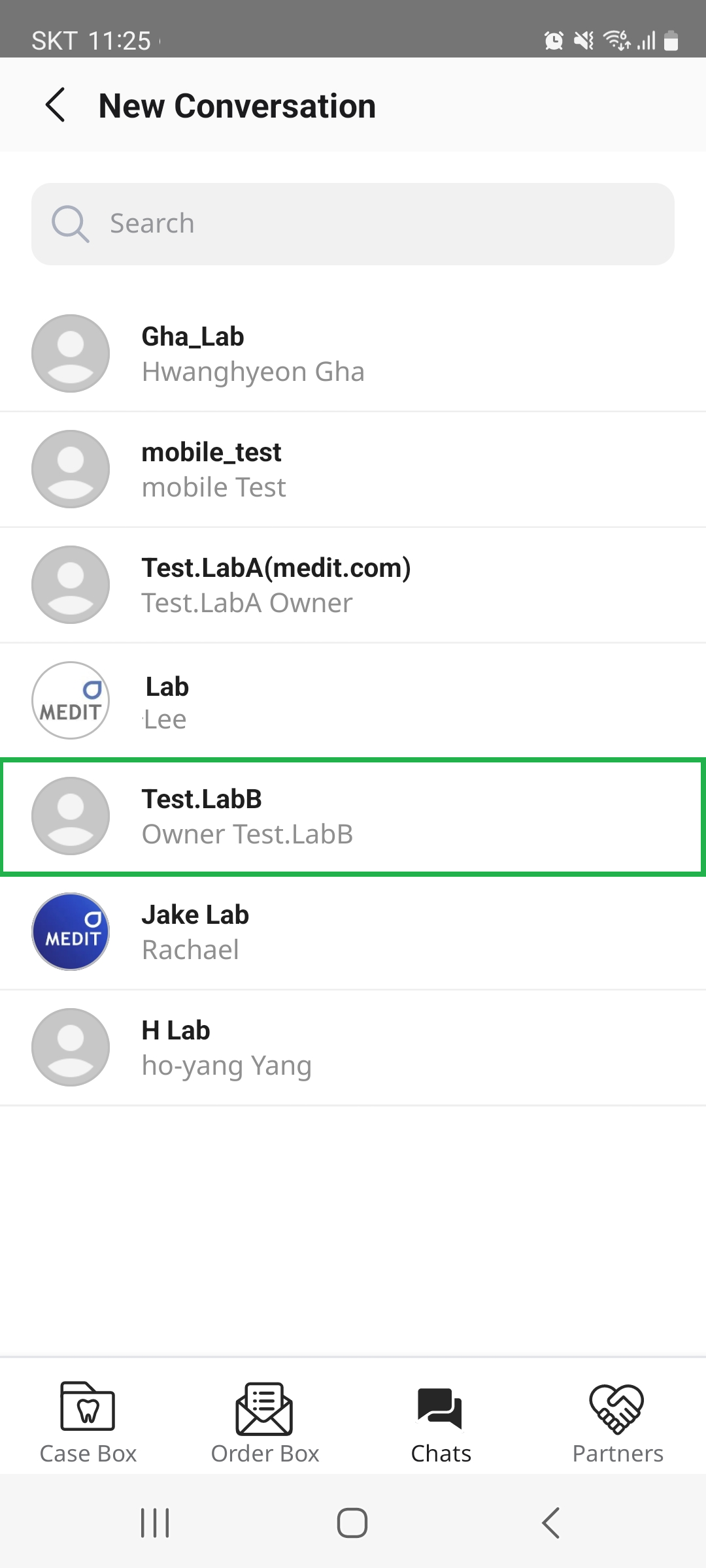
- Viene aperta una chat con il collaboratore selezionato.
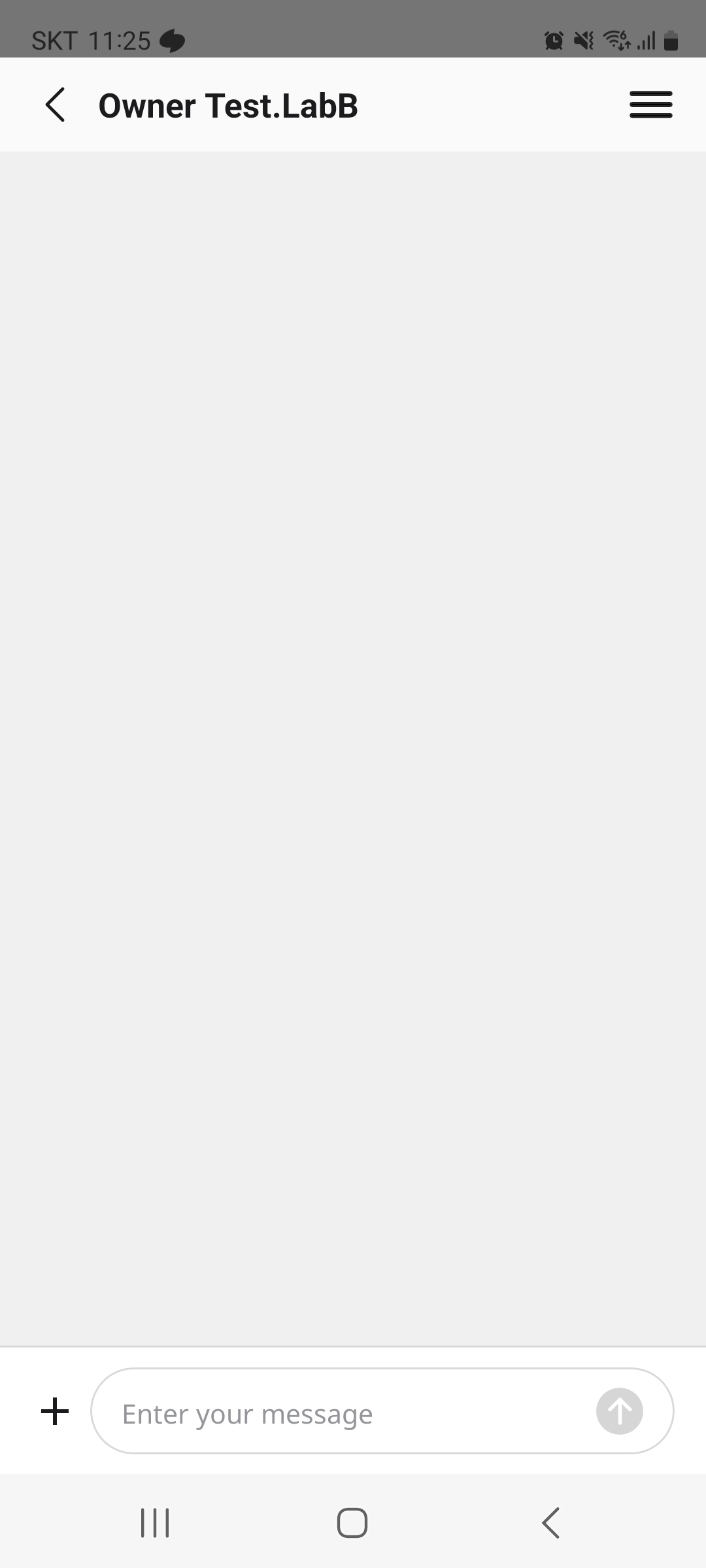
- Digitare il messaggio nel campo di inserimento e toccare l'icona "Invia" per inviarlo.

- È anche possibile aggiungere immagini toccando l'icona + e selezionando galleria o fotocamera.

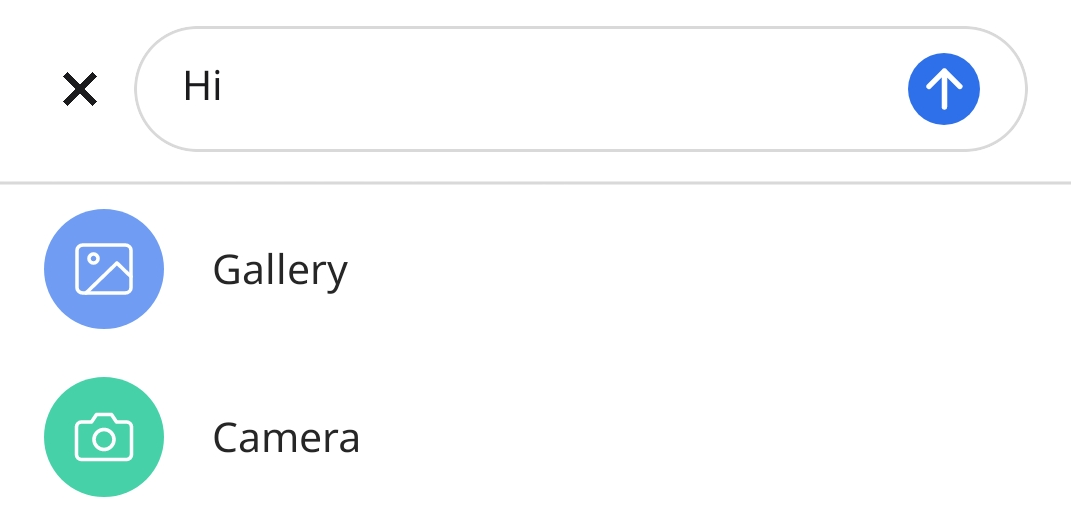
- Per uscire dalla chat, toccare l'icona a forma di hamburger in alto a destra, quindi selezionare Esci.
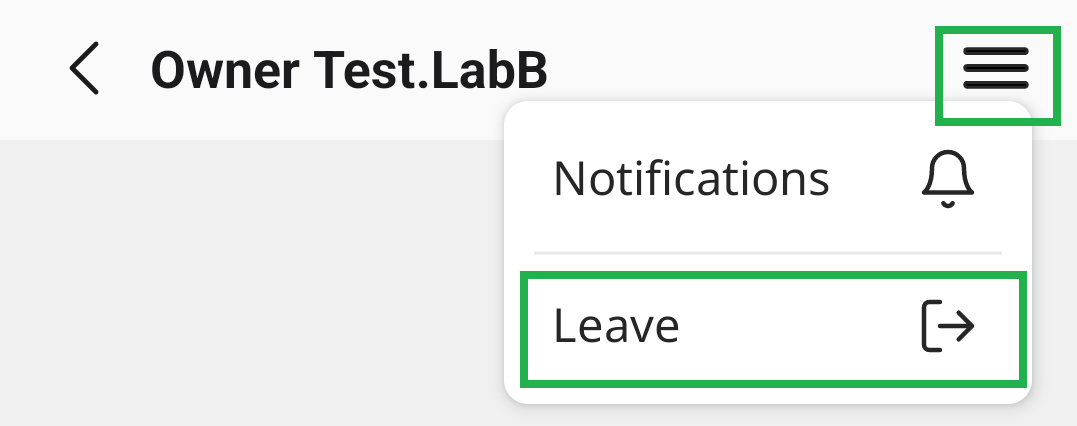
Chat dell'ordine
La scheda "Chat dell'ordine" mostra un elenco di chat room create dalla pagina "Dettagli del caso". È possibile continuare a parlare del caso ordinato con il collaboratore.
- Toccare la chat room desiderata dall'elenco.
- La chat si apre e mostra la conversazione precedente.
- Digitare il messaggio nel campo di inserimento e toccare l'icona "Invia" per inviarlo.
Consultare Case Box/Order Box/In Box/Work Box > Visualizza i dettagli del caso > Chat dell'ordine per istruzioni su come avviare una chat sugli ordini.